
대학생이나 직장인이라면 한 번쯤 프레젠테이션을 해보셨을 텐데요. 혹시 프레젠테이션을 동영상으로 저장할 수 있다는 사실 알고 계시나요? 내부 구성원을 교육하거나 고객을 대상으로 제품 사용법을 설명할 때는 영상 자료가 많이 쓰입니다. 다수의 청중에게 복잡한 내용을 자세히 설명해야 할 때는 영상만큼 좋은 도구가 없기 때문입니다. 이때 잘 만든 파워포인트 파일이 있다면 별도로 영상을 제작할 필요가 없습니다. 아주 간단한 방법으로 파워포인트를 영상으로 전환할 수 있기 때문이죠. 프레젠테이션 파일을 비디오 파일로 전환하는 방법! 토익스토리가 자세히 알려드리겠습니다.
프레젠테이션 비디오로 저장하기
비디오로 전환할 프레젠테이션 파일을 열고 [파일] > [내보내기]를 클릭합니다.
1. 내보내기 영역에서 [비디오 만들기]를 클릭합니다.

2. 비디오 해상도와 품질을 선택합니다.
Ultra HD (4K): 대형 모니터용
Full HD (1080p): 컴퓨터 및 HD화면
HD (720p): 인터넷 및 DVD
Standard (480p): 휴대용 장치 (스마트폰, 태블릿 등)
3. 프레젠테이션에 설명 및 시간을 기록 여부를 선택합니다.

4. 각 슬라이드 표시 시간을 지정합니다. (기본 시간은 5초입니다.)
5. [비디오 만들기]를 클릭합니다.

6. [다른 이름으로 저장]에서 파일 이름 상자에 이름을 입력하고, 이 파일을 저장할 위치를 지정합니다. 파일 형식 상자에서 MPEG-4 비디오 또는 Windows Media 비디오를 선택합니다. [저장]을 클릭합니다.

7. 아래쪽의 상태 표시줄을 확인하여 비디오 만들기 진행 과정을 확인합니다. 비디오 품질에 따라 제작 시간이 오래 걸릴 수 있습니다.

프레젠테이션을 비디오로 전환했을 때 어떤 장점이 있을까요?
- 비디오 파일을 웹에 게시하여 바로 볼 수 있습니다.
- 이메일에 첨부하면 파워포인트 프로그램을 따로 설치하지 않아도 수신자가 볼 수 있습니다.
- 발표자의 설명과 레이저 포인터의 움직임도 비디오에 포함할 수 있습니다.
지금까지 프레젠테이션 파일을 비디오로 전환하는 법을 알아봤는데요. 앞으로 복잡한 내용을 세세하게 설명해야 할 때가 온다면 꼭 이 방법을 떠올려 주세요. 때로는 내용만큼 형식이 중요합니다. 같은 내용도 어떤 방식으로 설명하느냐에 따라 전혀 다른 결과를 만들 수 있다는 사실! 잊지 마세요.
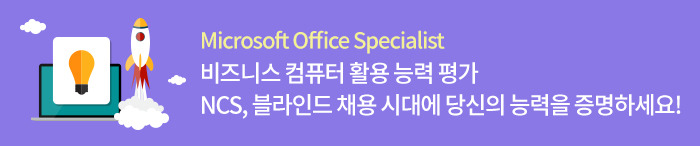
'PLUS > 취업 TIPS' 카테고리의 다른 글
| [엑셀 꿀팁] 패턴 인식하는 '빠른 채우기'로 속도 UP! (0) | 2019.05.03 |
|---|---|
| 우리은행, KCC건설 등 4월 5주 차 채용정보와 토익, 토익스피킹 성적 기준 여기서 확인해보세요! (0) | 2019.04.29 |
| LG경제연구원, 수도권매립지관리공사 등 4월 4주 차 채용정보와 토익, 토익스피킹 성적 기준 한번에 확인! (0) | 2019.04.22 |
| [엑셀 꿀팁] 최악? 최상? 결과를 예측하는 가상 분석 기능 '시나리오' (0) | 2019.04.19 |
| 한화첨단소재, 현대엔지니어링 등 4월 3주 차 채용정보와 토익, 토익스피킹 성적 기준 한번에 확인하자! (0) | 2019.04.15 |



